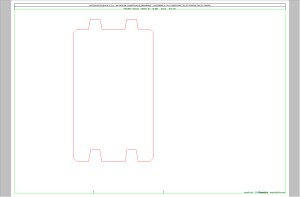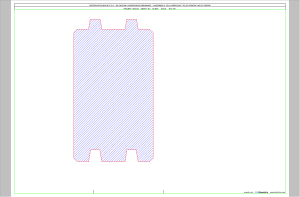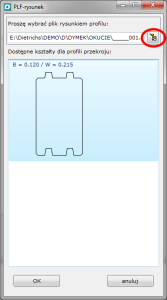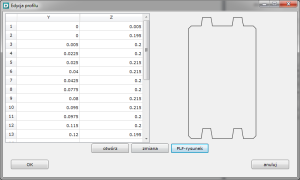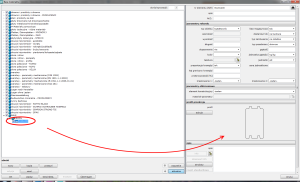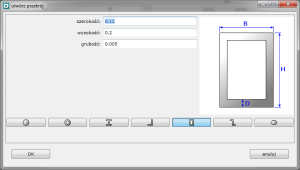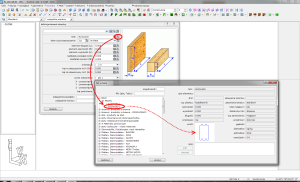Deutsch
Baza materiałowa umożliwia definicję obiektów o dowolnych kształtach przekroju poprzecznego. Podstawowym sposobem definicji profilu jest bazowanie na współrzędnych wierzchołków przekroju. Dla prostych kształtów rozwiązanie jest proste i efektywne. Dla skomplikowanych kształtów została dodana nowa funkcja, która umożliwia wykorzystanie rysunku do definicji profilu elementu.
Rysunek profilu
Pracę rozpoczynamy od wykonania rysunku profilu elementu w module D-CAD. Rysunek wykonujemy w skali 1:1. Jeśli posiadamy pożądany profil w innym formacie CAD na przykład AutoCAD istnieje możliwość jego importu (DWG/DXF).
Prawidłowe działanie funkcji importu profili rysunkowych w bazie danych wymaga przestrzegania określonych zasad. Rysunek profilu może zawierać jedynie linie. Jeśli rysunek profilu zawiera łuki lub inne elementy krzywoliniowe należy jej zastąpić wielobokiem. Do tego celu można wykorzystać funkcję dystrybucji punktów na łuku 2 rysuj – 2 punkty – 3 dystrybucja punktów-łuk/koło. Punktu łączymy, a łuk należy usunąć. Profil elementu musi stanowić zamknięty poligon. Funkcja kreskowania wymaga spełnienia takiego warunku. Dlatego profil należy zakreskować funkcją 2 rysuj – 01 kreskowanie. W tym celu należy użyć stylu kreskowania o nazwie: „ogólnie 1„. Tak przygotowany rysunek należy zapisać.
Import rysunku do bazy
Definicję nowych elementów lub edycję już istniejących można zrealizować w module D-BAZA za pomocą funkcji 4 baza-główna – 2 baza materiałowa. Każdy nowy rekord wymaga podania unikalnego numeru identyfikacyjnego NrE. Sekcja profil przekroju znajduje się w dolnej części. Przycisk edycja uruchamia okno Edycja przekroju. Aby zaimportować rysunek należy wybrać kolejny przycisk PLF-rysunek. Za pomocą przeglądarki plików wybieramy przygotowany rysunek. Jeżeli rysunek zawiera kilka profili, pojawią się one w oknie podglądu poniżej. Należy wybrać jeden z nich, zostanie on wyróżniony kolorem błękitnym. Dokonany wybór należy zatwierdzić przyciskiem OK.
Geometria profilu zostanie opisana zbiorem punktów.
Jeśli element został prawidłowo zdefiniowany, w sekcji profil pojawia się pogląd przypisanego profilu do elementu.
Profile standardowe
Definicję profili standardowych opartych o kształty prostokątne, teowe, dwuteowe, kołowe, pierścieniowe, itp można wykonać bez konieczności wykonywanie specjalnych rysunków. Przycisk otwórz zawiera bibliotekę takich standardowych kształtów. Zadaniem użytkownika jest wybór właściwego kształtu oraz podanie wymaganych gabarytów.
Edycja
Wczytany profil zostaje opisany współrzędnymi wierzchołków. Użytkownik może dokonać edycji profilu, jako całości. Przycisk zmiana umożliwia takie operacje jak przesunięcie, obrót, odbicie lustrzane. Akceptacji ostatecznego kształtu profilu dokonuje przyciskiem OK.
Projektowanie z wykorzystaniem kształtowników
Z biblioteki elementów o zdefiniowanym przekroju można korzystać w dowolnym module projektowym. Kluczową cechą jest numer identyfikacyjny NrE elementu. Aby zastosować określony element należy najpierw wybrać go z bazy danych. Za pomocą ikony zostaje uruchomiona przeglądarka bazy danych. Wybór należy potwierdzić przyciskiem zastosuj.
Wymiary elementu zostają narzucone i nie podlegają edycji.
UWAGA
Wizualizacja rzeczywistych przekrojów elementów wymaga modułu D-CAM. Bez niego przekrój zostanie wpisany w prostokąt i tak też będzie widziany.